車のHDMI端子をうまく活用すれば、スマホ・DVDプレーヤー・ファイヤースティック・ゲーム機の映像をカーナビのディスプレイに映し出すことができます。

実は正しい接続方法と設定を行えば、走行中でもYouTubeやDVD動画を画面表示でき、車内がまるでリビングのような快適空間に変わります。つまり、カーナビのHDMIは何に使うのかを正しく理解することで、ドライブの楽しみ方が一気に広がります。
しかし、そもそもHDMI端子がどこにあるのか分からない方も多く、せっかくの機能を眠らせたままのケースも珍しくありません。
そこでこちらの記事では以下について整理し、HDMIの活用で車内を快適かつ便利にするためのポイントをご紹介します。
- 車のHDMIで何ができるか
- HDMI関連技術の種類と接続方法
- HDMI端子の車内搭載位置確認方法
|
この記事を書いた人
|
カーナビのHDMIとスマホでできること5選
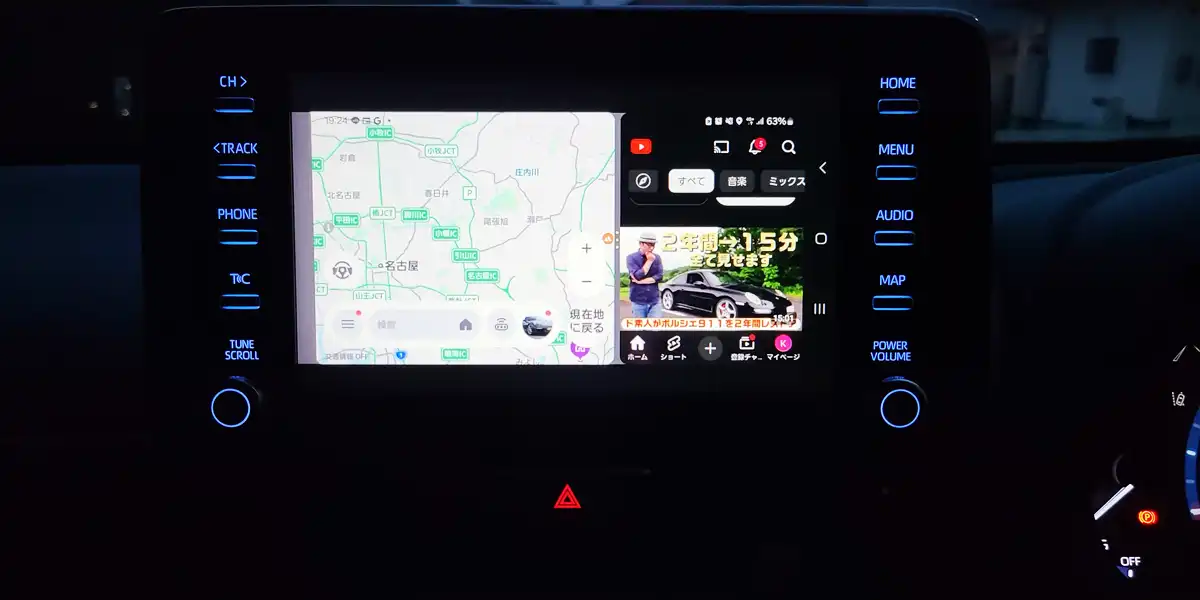
カーナビのHDMI入力を活用すると、車内のエンタメ性や利便性が格段に向上します。
普段は小さな画面でしか見られない映像やアプリを、大きく見やすいナビ画面で表示できるようになります。ちなみに、平均的なスマホの画面サイズが5~6インチなのに対し、最近のカーナビ画面は8~14インチが主流です。
ここでは、代表的な以下5つの使い方を紹介します。
- YouTubeやAmazonプライム動画表示可能
- 高音質で音楽再生可能(CP/AA非対応アプリOK)
- Googleマップ等ナビアプリ表示と案内音声出力可能
- SNS・ブラウザ・動画写真ライブラリ閲覧可能
- DVDプレイヤーやゲーム機が利用可能
基本的には、iPhoneやAndroidスマホ・Fire TV Stick・DVDプレイヤー・ゲーム機をHDMIケーブルや変換アダプタで接続するだけのシンプルな手順で実現できます。
1)YouTubeやAmazonプライム動画表示可能

上図はトヨタRAV4の純正カーナビ画面でYouTube(ユーチューブ)を再生中の様子です。 下側のスマホ画面と全く同じ画面がカーナビの大画面に表示されています。
HDMIでスマホやファイヤースティックを接続すれば、YouTubeやAmazonプライムビデオなどの動画を車内で視聴できます。
安全のため運転中は同乗者向けの利用に限られますが、家族など複数名での長距離移動において、ドライブ中に大きな画面で一緒にアニメやドラマなど様々な映像作品を楽しめます。
ちなみに、ユーチューブなどの動画サービスを車の中で利用する場合、普通に長時間再生するとモバイル通信料がすごいことになります。そこで、車の中など家の外で動画を見る場合の通信料節約の工夫として、動画データの事前ダウンロード+オフライン再生がおすすめです。
次章に事前ダウンロード+オフライン再生が可能な動画サービスを一覧にしてみました。
事前ダウンロード可能な動画サービス一覧
ここでは、家のWi-Fi環境等で動画データを事前にダウンロードでき、車の中など外出先でオフライン再生することで通信料節約が可能な動画サービスを一覧にしてみました。
実は、ユーチューブは無料版だとダウンロード機能が無いのです。家のWi-Fi環境等で動画データを事前にダウンロードするには、ユーチューブを有料版のYoutube Premiumにアップグレードする必要があります。
| 動画アプリ・ サービス名 |
月額料金 | 作品数 | ダウンロード (オフライン) 再生可否 |
おためし 無料期間 |
|---|---|---|---|---|
| Amazon Prime Video |
¥600 (¥5,900 /年) |
約 1~5万本 |
○ | 1ヶ月間 |
| Lemino(dTV) | ¥990 | 約 18万本 |
○ | 1ヶ月間 |
| Netflix | ¥890~ 1,590 |
約 1万本 |
○ | 無 (2019年に終了) |
| Hulu | ¥1,026 | 約 7万本 |
○ | 2週間 |
| YouTube Premium |
¥1,280 | 約 20億本 |
○ | 1ヶ月間 |
| ¥2,189 | 約 18万本 |
○ | 1ヶ月間 |
ただ、家では無料でも見れる動画に対して事前ダウンロード機能(+広告表示削除機能等々)がついただけで、一気に無料から月額¥1,280とはなかなかの価格UPです。
どうしても車や外でユーチューブ経由でしか見れない動画を見たいのであれば、YouTube Premiumに申し込むのもありですが、同じ動画サービスでAmazon Prime Videoの場合、月額¥500と半額以下の安さです。しかも、ネット通販の配送料まで無料になるなど他の特典もあります。
ーチューブでしか見れないコンテンツを外で見ることにこだわりが無いなら、ユーチューブは家のWi-Fi環境等で無料で見ると割り切り、外ではAmazon等別の安い動画サービスを活用するものアリです。
ちなみにうちの場合、外で動画を見たい場合はAmazon Prime Videoで、YouTubeを見たい場合は無料で見れる家のWi-Fi環境で見るようにしています。動画サービスだけで月々¥1,000以上はなかなか料金のハードルが高くて…。
とは言え、動画データは、事前ダウンロード+オフライン再生せずにテザリング等のWi-Fi・モバイルネット環境下でストリーミング再生できた方が快適なのも事実です。
テザリングWi-Fi・車内専用Wi-Fi・モバイル接続SIMカードなど様々なネットワーク環境の中で、どのネット接続方法がコストパフォーマンス良くおすすめか?について、こちら”AIBOXの通信料比較とSIMカードおすすめ3選“の記事にまとめてみましたので、もしよければ合わせてご参考にどうぞ。

2)高音質で音楽再生可能(CP/AA非対応アプリOK)
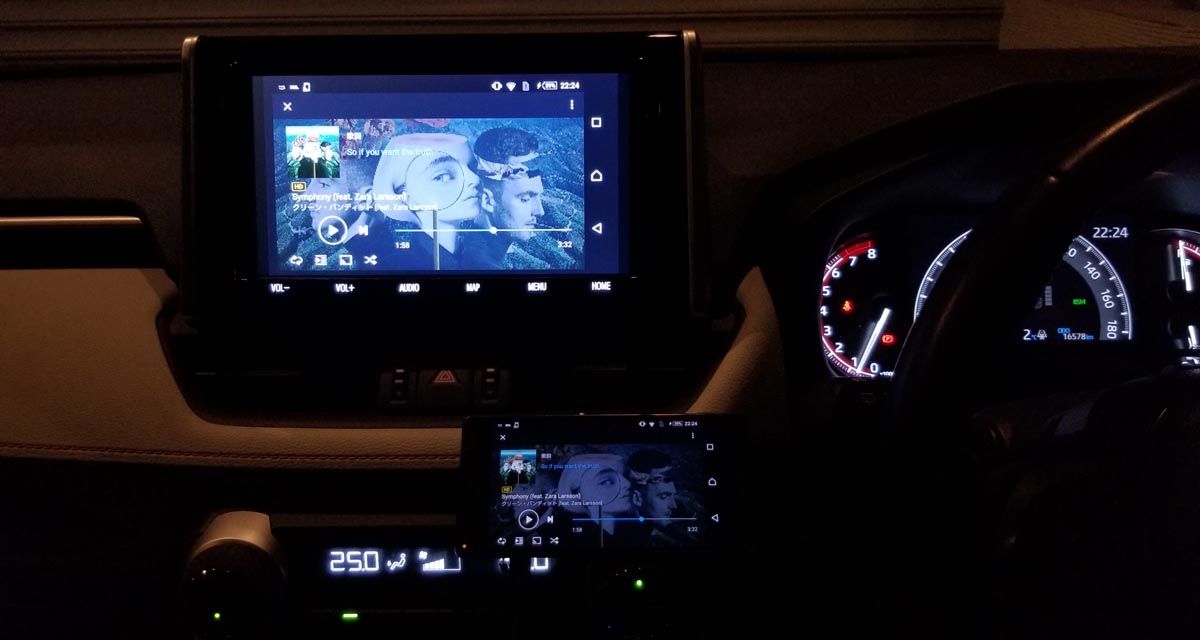
下図はスマホをカーナビにHDM接続してAmazon Musicを再生中の様子です。
下側のスマホ画面と全く同じ画面がカーナビ画面に大きく表示されています。通常のカーナビのように単に曲名やアーティスト名のみの味気無い表示では無く、ジャケット画像が画面いっぱいに表示されたり、おしゃれでいい感じの表示です。
さらに、Amazon Music以外のApple CarPlayやAndroid Autoに対応していない音楽アプリも、HDMI接続なら再生できます。
例えば、Onkyo HF Playerなどの高音質音楽プレイヤーや、レコチョク・dヒッツなどの日本専用のローカル音楽配信アプリはCarPlay/Android Auto非対応ですが、HDMI経由なら再生対応可能です。
また、HDMI接続では高品質なデジタル伝送が可能で、車のスピーカーから音を出せるので、高音質かつ迫力ある音楽再生が楽しめます。
こちら”Amazon Music HD比較試聴レビュー“の記事では、Amazon MusicやApple Musicの音質比較レビューなど実際に音楽聴き放題アプリを使ってみた結果について、こちら”Amazon Musicキャンペーンで3ヶ月無料など30%以上得する6つの方法“の記事では、いろいろなキャンペーンや複雑な料金体系の中からAmazon Musicをお得に使う方法についてまとめてみました。もしよろしければ、合わせてご参考にどうぞ。
HDMI接続では高音質で音楽伝送可能
- 高品質の映像・音声を同時に伝送できる最も広く普及している方式
- 有線伝送なので大容量の情報を低遅延で伝送可能
- 著作権保護の暗号化技術に対応
があげられ、伝送容量にも十分な余裕があるため、基本的には元の音楽信号をダウンコンバートせず、高音質のまま伝送することができます。
上図はハイレゾ音源でであるAmazon MusicのUltra HD音源をHDMI接続でカーナビに入力している例です。 スマホの中のハイレゾ音源を映像付きでカーナビに出力可能にしています。
例えば、HDMI接続と同じデジタル伝送方式でも無線伝送で伝送帯域幅が小さいBluetooth接続の場合、伝送前にかなりデータ圧縮せざるを得ないため、HDMIと比べて音質劣化が目立ちます。 例えばBluetooth接続で標準CodecのSBCを利用した場合、ハイレゾ音源やCD音源はおろか場合によっては圧縮音源までもがさらに音質劣化する羽目になります。
実はHDMI接続の場合、ハイレゾ対応スマホを利用した場合は、カーナビがハイレゾ非対応でもハイレゾ音源の再生が可能となるのです。
ただし、ハイレゾ非対応カーナビへのHDMI接続の場合、ハイレゾ音源は再生できてもCDの音質レベルを大幅に超えたハイレゾ特有の高い音質までは実現できないケースもあります。
具体的には、最終的にスピーカーに音楽信号を出すD/A変換前のD/D変換(下図の赤枠部分)でダウンコンバートされるケースです。
ハイレゾ非対応のカーナビでは、ハイレゾ音源レベルの例えば24bit以上48kHz以上のデジタル処理分解能を持っていないケースも考えられます。 つまり、HDMI接続による伝送区間においては音質劣化無しであることには変わりないのですが、最終的にスピーカーから出る音としてはハイレゾ音源レベルの音質ではなく、非ハイレゾ音源レベルの音質となっている可能性が高いのです。

やはり、どうしてもハイレゾ非対応ナビでハイレゾ音源レベルの超高音質を実現したい場合は、下図の通りハイレゾ対応のスマホorウォークマン等の携帯音楽プレイヤー側のDACを使用してD/A変換を行うしか方法が無さそうです。 ちなみにその場合、カーナビ or カーオーディオ側には必ず、AUX入力端子が必要となります。
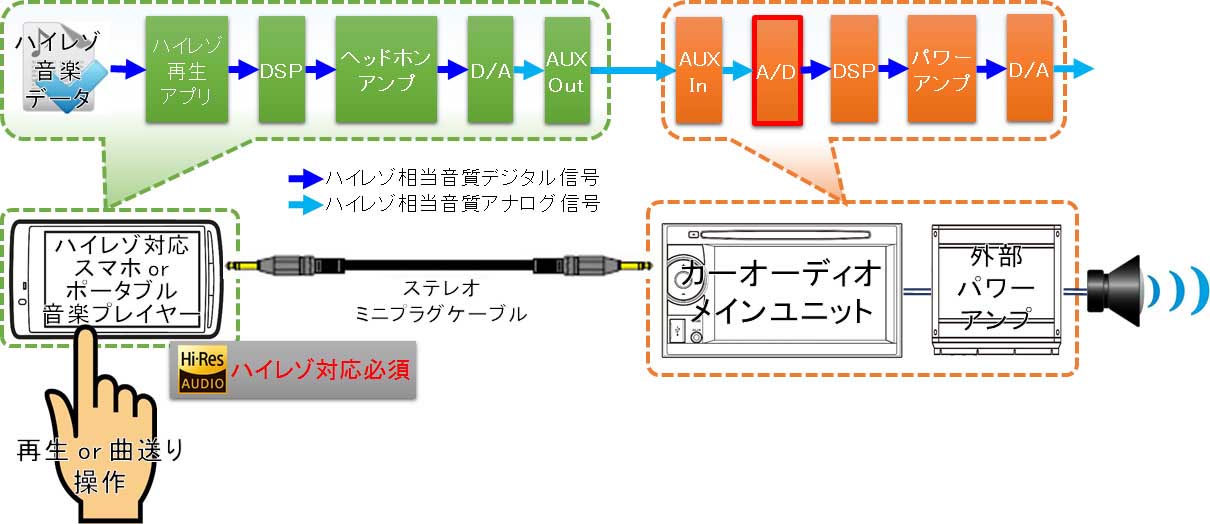
ハイレゾ対応スマホSony XperiaのDSEE-HXは使用不可
さらにマニアックな話となりますが、ハイレゾ対応スマホであるSony Xperiaシリーズに搭載されている「非ハイレゾ音源をハイレゾ音源相当にアップスケーリング」するDSEE-HX機能はMHL/HDMI接続時には使用することができないようです。
 上図は、Xperia Z3でMHL/HDMIケーブル接続時のスマホ側の画面ですが、機能のスイッチ自体は”ON”になっていますが、音質変化も無く、DSEE-HXをONにした場合に表れる一瞬の音の途切れもありませんでした。 上図の説明文にも「有線ヘッドホンに対して有効」とありますので、つまりXperia内のDACや内蔵ヘッドホンAMP回路を使用する場合にのみ有効となる機能のようです。
上図は、Xperia Z3でMHL/HDMIケーブル接続時のスマホ側の画面ですが、機能のスイッチ自体は”ON”になっていますが、音質変化も無く、DSEE-HXをONにした場合に表れる一瞬の音の途切れもありませんでした。 上図の説明文にも「有線ヘッドホンに対して有効」とありますので、つまりXperia内のDACや内蔵ヘッドホンAMP回路を使用する場合にのみ有効となる機能のようです。
3)Googleマップ等ナビアプリ表示と案内音声出力可能
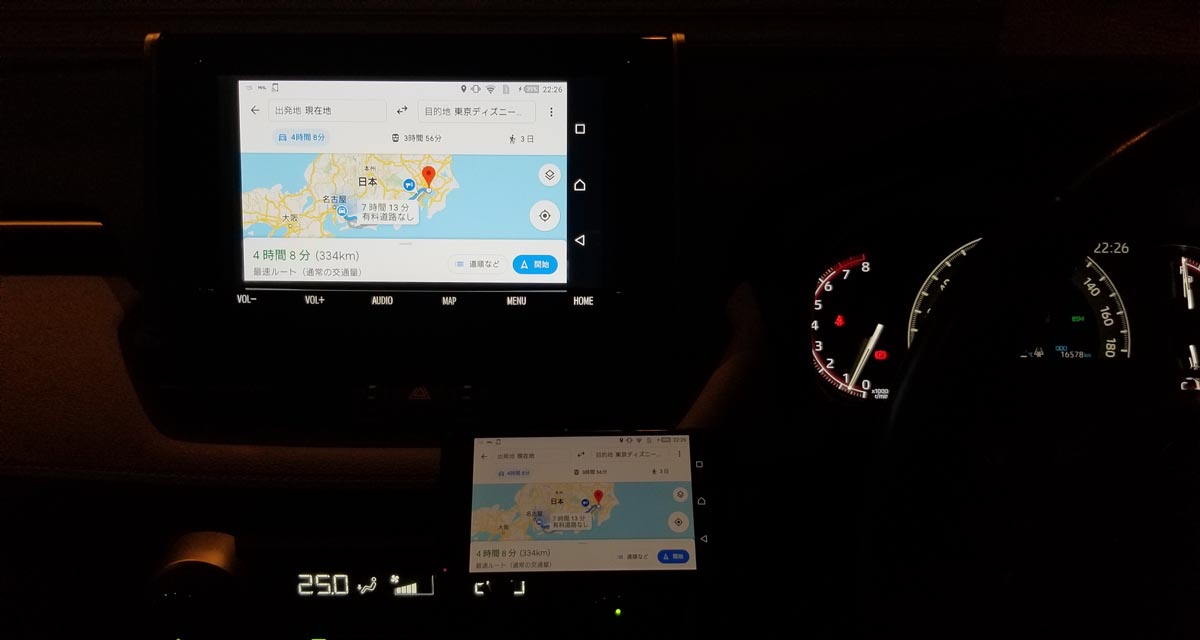
HDMIでスマホを接続すれば、GoogleマップやYahoo!カーナビなどを、ナビ画面にそのまま表示させることもできます。
HDMI接続では、地図映像だけでなく、案内音声も伝送されるため、通常のカーナビとほぼ同じように視覚と聴覚の両方でルート案内を受けられます。
例えば、Apple CarPlayやAndroid Autoが使えない古い車種でも、HDMI接続で最新ナビアプリを利用することができます。
当然、元々カーナビ等のディスプレイが装備されている前提ですが、元々のカーナビには無い、
- 車を駐車場に停めた後の歩行者ナビ・ストリートビュー
- 場合によってはVICS情報よりもきめ細かい渋滞情報
- Web検索と連動した目的地設定
などGoogleマップのナビならではのうれしい機能も全て使うことができます。
ただし1つ注意点として、途中でアプリを操作したくなった場合、こちら”オットキャストミラータッチの対応機種と接続を検証“の記事に書かせていただいたオットキャストのMirror Touch(ミラータッチ)と呼ばれる以下の機器を利用しない限りは、カーナビ画面でのタッチ等の操作は一切できません。 全ての操作はスマホ画面で実施することとなります。
【公式】オットキャスト Ottocast Mirror Touch【カーナビにスマホの逆方向制御を実現】ミラータッチ 双方...
Amazonで詳細を見る楽天市場で詳細を見るYahoo!で詳細を見る
ここが、Android AutoやApple Carplayとの決定的な操作性の違いとなります。 Android AutoやApple CarPlayを使用したスマホ接続すの場合、カーナビ本体側の画面でのタッチ操作が可能です。
上図はAndroid Auto対応のカーオーディオメインユニットにスマホを接続しているイメージです。 接続後はカーオーディオ側で操作を行い、逆に原則スマホ側での操作は行わない前提となります。
ちなみに、Android AutoでGoogleマップなどのナビアプリを使う方法については、こちら”Android Auto対応無料ナビアプリのおすすめ比較4選“の記事にまとめてみました。 もしよければ合わせてご参考にどうぞ。
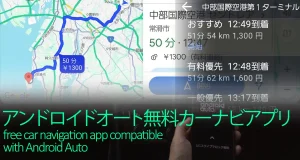
4)ブラウザ・SNS・動画写真ライブラリ閲覧可能
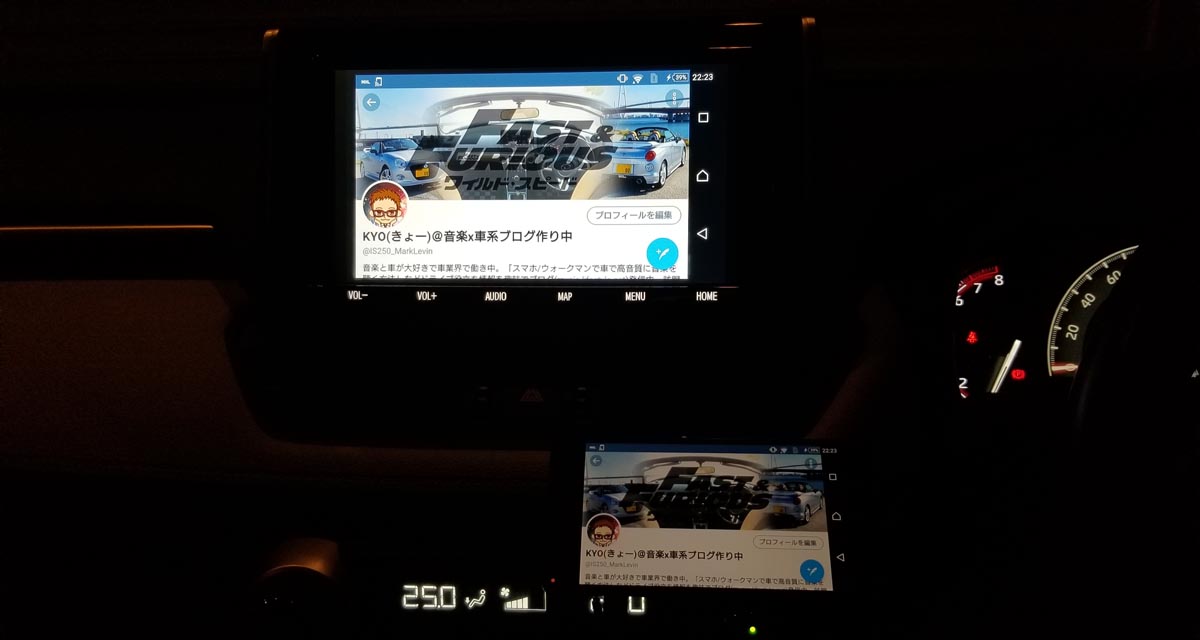
上図はTwitterアプリを表示させている状態です。 下側のスマホ画面と全く同じ画面がカーナビの大画面に表示されています。
カーナビの大画面にコンテンツを表示する効果として、大画面を使用することによる視認性向上以外にも同乗者とのコンテンツ共有というメリットがあります。
HDMI接続ではスマホ画面をそのままミラーリングできるため、SNSやWebブラウザ、端末内の動画・写真も表示可能です。
- 観光スポットやグルメ情報などカーナビには入ってない詳細情報を検索
- 渋滞や信号待ちなど暇なスキマ時間にSNSをチェック
- 撮影した写真や動画を家族で大画面で共有
冷静に考えるとスマホの中身を他人と共有と聞くと抵抗がある方もいらっしゃるかもしれません。 しかし例えば同乗している家族と撮影した写真を見て楽しむというシーンは日常ありえることと思います。
HDMIケーブル接続を行わない場合は、スマホそのものを手渡しして見てもらうしかなかったものが、HDMIケーブル接続の場合は、例えば写真を選択して自動スライドショーでもすれば、スマホ本体は自分の近くに置いたまま、大画面表示で見やすく写真だけを見てもらうことができるのです。
5)DVDプレイヤーやゲーム機が利用可能
ポータブルDVDプレイヤーや家庭用ゲーム機(Nintendo Switch、PS4/PS5など)もHDMIで接続可能です。
最近の車はDVDプレーヤーが廃止されるケースも多いですが、以下のようなポータブルタイプの機器があれば、HDMI接続で簡単にDVDが視聴できます。
[山善] ミニ DVDプレーヤー コンパクト CD/DVD 再生専用 CPRM対応 HDMI対応 USB給電 HDMIケーブル/AVケーブ...
Amazonで詳細を見る楽天市場で詳細を見るYahoo!で詳細を見る
長距離ドライブや車中泊などの際に、子どもと一緒にゲームや映画を楽しむことができます。
トヨタのハイブリッド車など一部の車種にはAC100Vコンセントが標準装備されていますが、その他の車では、機器へ電源供給するためにシガーソケット充電器やインバーターが必要になる場合もあるため、事前に各機器に必要な電力が何W(ワット)か確認しておくと安心です。
PR
車のHDMIの役割とミラーリングの種類
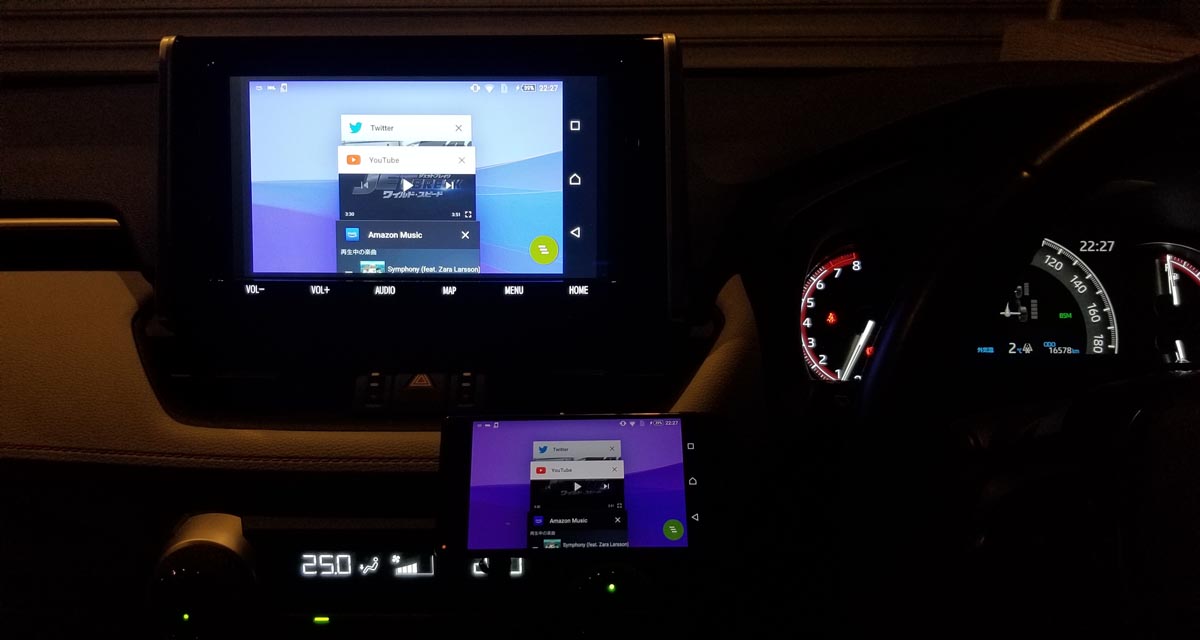
最近のカーナビやディスプレイオーディオはHDMI端子が搭載されるモデルが増え、スマホやDVDプレイヤーなどの外部機器との接続性が向上しています。
HDMIは、車の大画面に様々な映像コンテンツやアプリが表示できるため、映像の出入力という単純な役割にとどまらず、ドライブ中の利便性やエンタメ性を高める重要な役割を担っています。
ここでは、HDMI端子の機能や入出力の違い、そしてミラーリング技術の種類について解説します。
車のHDMI端子の基本機能と使われる理由
HDMIは映像と音声を一本のケーブルでデジタル伝送できる規格です。
車のHDMI端子を使うことで、以下のような使い方ができます。
- スマホ・DVDプレーヤー・ファイヤースティックの動画・音楽を再生
- スマホの画面映像をそのまま入力してナビ・SNS等様々なアプリを利用
- ゲーム機等の映像をそのまま入力してモニター代わりに表示
このため、ドライブ中に動画・地図など様々なアプリ・ゲームなどが快適に楽しめます。
カーナビHDMI端子の入力と出力の違い
一般的にHDMI端子には入力と出力の以下2種類がありますが、カーナビのHDMI端子の場合は、映像や音声の入力端子として設置されていることが多いです。
- HDMI入力:スマホや後付けDVDプレイヤーの映像をカーナビ画面に映す
- HDMI出力:カーナビや内蔵DVDプレイヤーの映像を後席モニターなど別画面映す
HDMI端子の利用時は、入力対応か出力対応かの確認が重要です。例えばもし、スマホの動画をカーナビ画面に映したい場合は、HDMI入力端子が必要になります。
ミラーリング技術の種類
スマホなどの映像をカーナビ画面に映すミラーリング方法は大きく4つに分かれます。
- 有線ミラーリング:HDMI, DP Alt Mode※, MHL, Mirror Linkなど
- 無線ミラーリング:Miracast, AirPlayなど
- 有線USB:有線Apple CarPlayやAndroid Auto※
- 無線Bluetooth+Wi-Fi:ワイヤレスApple CarPlayやAndroid Auto※
有線は接続安定性が高く遅延も少ない一方で、ケーブルの取り回し次第で見た目がごちゃつくリスクがあります。また、無線は配線不要でスッキリさせられる一方で、Wi-Fi環境の安定性に依存し接続が不安定になるリスクがあります。
また、Apple CarPlayやAndroid Autoは専用接続方式なので有線・無線に関わらず安定性が高いですが、利用可能アプリが地図や音楽などに限られる制約があります。
※印を付けたDisplayPort Alternate Mode(ディスプレイポート オルタネートモード)、Android AutoやApple CarPlayの場合、ミラーリング表示だけでなく車側からスマホ画面を操作することもでき、DisplayPort Alt Modeについては、こちら”オットキャストミラータッチの評判は微妙!?対応機種と接続を検証“の記事に、Android Autoのカーナビ機能については、こちら”Android Auto対応無料ナビアプリのおすすめ比較4選“の記事に、詳しくまとめましたので、合わせてご参考にどうぞ。
Android AutoやApple CarPlayの場合、
- 運転中の安全上、使えるアプリが「カーナビ」「音楽再生」「電話」等のみ(SNS等のアプリは使用不可)
- Android Auto/Apple CarPlay対応のカーナビ・カーオーディオのみで使用可能(少し古い機種だと非対応)
という状況なので、使えるアプリの自由度や対応ナビを普及状況を考えると、HDMI接続ならではの優位性も十分あります。
PR
iPhone・AndroidスマホのHDMI接続方法
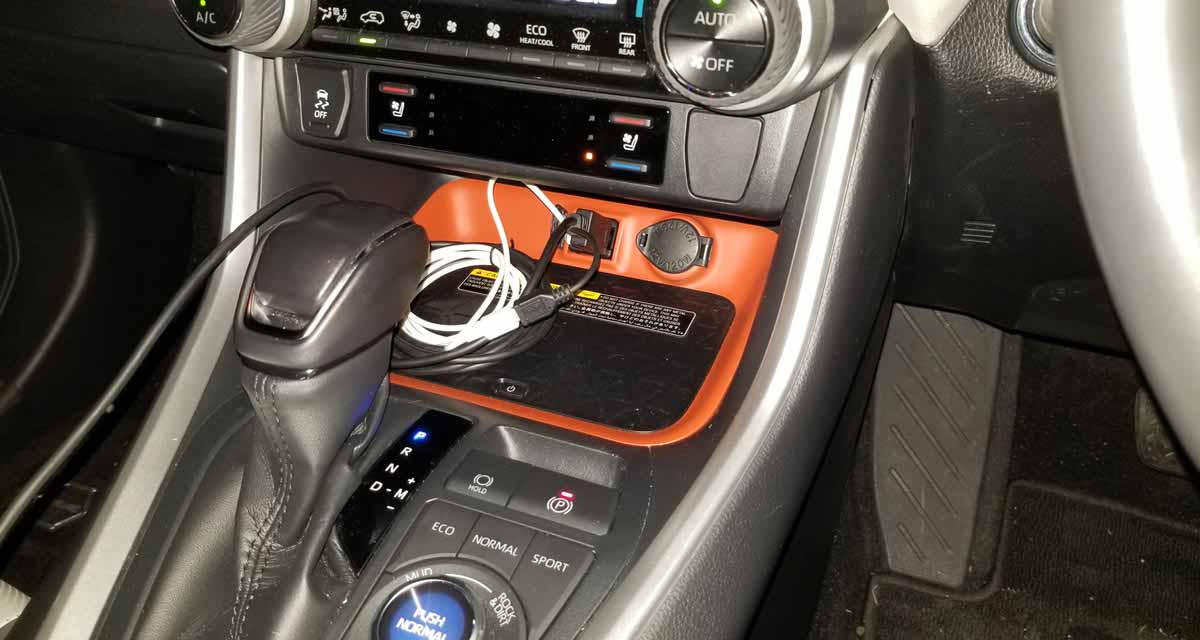
車のHDMIを使って、iPhoneやアンドロイドスマホの画面をそのままカーナビ画面に表示させたい場合、スマホの世代や端子形状によって接続方法が異なるため、お使いのスマホに合った変換アダプタ類を選択いただく必要があります。
HDMI接続方法としては至ってシンプルで、下図の通り、基本的にHDMIケーブル1本で接続するだけです。

ただし、スマホやカーナビ側のHDMI接続用コネクタ形状に合わせて変換アダプタが必要になる場合があるので、次章より各スマホごとの変換アダプタ種類について詳しく説明させていただきます。 大まかに分類すると以下4種類のHDMI変換アダプタ接続パターンがあります。
- 最新iPhone・AndroidスマホはUSB-C-HDMI変換
- iPhone14以前はLightning-HDMIアダプター
- iPhone4以前はDockコネクタ+Digital AVアダプター
- 少し前のAndroidスマホはMHL変換アダプター
ここでは、代表的なスマホの機種ごとに接続パターンを解説していきます。
最新iPhone・AndroidスマホはUSB-C-HDMI変換
iPhone 15シリーズ以降や最新のAndroidスマホはUSBタイプC端子を採用しています。
比較的新しい以下のようなDisplayPort Alternate Mode over USB-C対応Androidスマホでは、USB TypeC to HDMI 変換ケーブルまたは、USB TypeC to HDMI 変換アダプタ+HDMI接続ケーブルを利用することで、HDMI接続を行うことができます。
どちらの方法でもOKですが、余っているHDMI接続ケーブルなどが無いなら一体化されておりコンパクトなUSB TypeC to HDMI 変換ケーブルを利用し、余っているHDMI接続ケーブルがあるならUSB TypeC to HDMI 変換アダプタを利用されるのがおすすめです。
主な対象モデルは以下の通りです。
- 最近のAndroidスマホ(GALAXY, Xperia, Google Pixel, AQUOS)
- iPhone15以降
- 第3世代以降iPad Pro
- 第4世代以降のiPad Air
USB TypeC to HDMI変換ケーブルの小さい側の端子をスマホのUSB TypeC端子に接続し、もう片方の通常サイズのHDMI端子側をカーナビ側のHDMI端子へ接続します。
狭い車内での取り回しとは言え、HDMI端子の位置や前席・後席それぞれからの操作性等を考慮すると余裕を持って2.0m程度の長さのケーブルを選択しておくのがおすすめです。
以下は、USB TypeC to HDMI 変換ケーブルの例です。
USB Type-C to HDMI 変換ケーブル 1M接続ケーブル Hdmi type-c 4K映像出力 Type C HDMI変換アダプター タイ...
Amazonで詳細を見る楽天市場で詳細を見るYahoo!で詳細を見る
変換ケーブルメーカーの公式対応機器リストは以下の通りです。
- iPad Pro
- AQUOS R5G
- Samsung Galaxy S20+/S20/S10+/S10/S9+/Note10/Note9
- Huawei P20/P30/P20 Pro/P30 Pro(Liteは非対応)/Mate 10/20/30/10 Pro/20 Pro/30 Pro
- HTC 10/U11/U11+
- LG G5~V40
私も実際、Galaxy S22/S20/S8で使っていますが、問題無くHDMI接続できています。
次に以下は、USB TypeC to HDMI 変換アダプタの例です。 こちらはHDMIケーブルと組み合わせて使います。
Anker PowerExpand+ USB-C & HDMI 変換アダプター 【4K / 60Hz対応】 Macbook Pro/MacBook Air/iPad Pro/Ch...
Amazonで詳細を見る楽天市場で詳細を見るYahoo!で詳細を見る
変換アダプタメーカーの公式対応機器リストは以下の通りです。
- iPad Pro/iPad Air
- Samsung Galaxy S10/S9/S8
また長時間使用したい等、スマホを充電・給電しながら使用したい場合は、以下のような充電・給電端子付のUSB TypeC to HDMI 変換アダプタと以下のようなHDMIケーブルを使用します。
充電・給電端子付のUSB TypeC to HDMI 変換アダプタの例です。
USB C to HDMIアダプター JZVデジタルAVマルチポートアダプター USB 3.1 Type Cアダプターハブ HDMI-4K HDM...
Amazonで詳細を見る楽天市場で詳細を見るYahoo!で詳細を見る
以下は私が使用しているHDMIケーブルの例ですが、こちらHDMIケーブル売れ筋ランキングもご参考にどうぞ。
エレコム ハイスピード HDMIケーブル 【 Nintendo Switch 対応 】 4K 3DフルHD イーサネット対応 スーパー...
Amazonで詳細を見る楽天市場で詳細を見るYahoo!で詳細を見る
このようにUSB TypeC to HDMI 変換ケーブルではなく、USB TypeC to HDMI 変換アダプタを利用した場合、HDMI接続ケーブルが必要となります。
HDMI接続ケーブルは片側をカーナビ側のHDMI端子にもう片側を変換アダプタに接続します。
同じく余裕を持って2.0m程度の長さのケーブルを選択しておくのがおすすめです。 ELECOMハイスピードHDMIケーブル(2.0m)の詳細情報・最新価格はこちらから確認いただけます。
ちなみに、充電・給電端子付のUSB TypeC to HDMI 変換アダプタの場合、充電・給電端子が装備される分だけ変換アダプタのサイズが大きくなります。
もし、大きなアダプタは使いたくないけど、スマホを充電・給電しながら使用したい場合、他の手段として以下のようなスマホホルダー等でワイヤレス充電(Qi)を活用する方法もあります。
ワイヤレス充電(Qi)を活用すればスマホのUSB端子を使わずに充電・給電ができるので、USB端子はHDMI出力のみに使い、コンパクトな充電・給電端子無のUSB TypeC to HDMI 変換アダプタまたはUSB TypeC to HDMI 変換ケーブルを電池残量を気にせずに使うことができます。
こちら”車のワイヤレス充電スマホホルダーのメリットとデメリット4選“の記事に車の中でワイヤレス充電対応のスマホホルダーを使う場合のメリット・デメリットを整理してみましたので、もしよければ合わせてご参考にどうぞ。
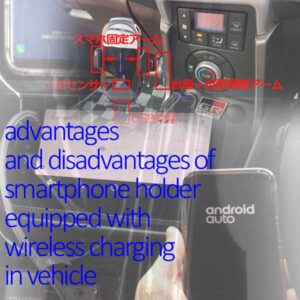
iPhone14以前はLightning-HDMIアダプタ
iPhone 14以前のモデルはLightning端子を使用しているため、Lightning Digital AVアダプターが必要です。
HDMI接続する際には、HDMI接続ケーブルとLightning Digital AVアダプタを組み合わせて利用することとなります。
対象モデルは以下の通りです。
- iPhone5 以降/14以前
- 第4世代iPad 以降
- 第2世代以前iPad Pro
- 第3世代以前iPad Air
Apple Lightning - Digital AVアダプタ
Amazonで詳細を見る楽天市場で詳細を見るYahoo!で詳細を見る
Lightning Digital AVアダプタはApple純正品では無い互換品も販売されておりますが、品質面や偽物買い防止の観点からもApple純正品Apple Lightning Digital AVアダプタを検討されるのがおすすめです。
一方、どうしても純正品だと高額で手が出し辛い場合もあるかと思います。そのような場合は、こちらLightning Digital AVアダプタ互換品のような互換品の中で評価が高いものを検討いただくのもおすすめです。
HDMI接続ケーブルは片側をカーナビ側のHDMI端子にもう片側をLightning Digital AVアダプタに接続します。
エレコム ハイスピード HDMIケーブル 【 Nintendo Switch 対応 】 4K 3DフルHD イーサネット対応 スーパー...
Amazonで詳細を見る楽天市場で詳細を見るYahoo!で詳細を見る
HDMI接続ケーブルもインターネット通販では安かろう・悪かろうな粗悪品も出回っておりますので、インターネット通販でなるべく安く済ませるとしても有名メーカーのものを検討されるのがおすすめです。(私も何度か経験しておりますが、Amazon.co.jp が販売しているものであれば、最悪不良品でも交換・返品してくれます)
HDMI端子の位置や前席・後席それぞれからの操作性等を考慮すると余裕を持って2.0m程度の長さのケーブル、例えばELECOMハイスピードHDMIケーブル(2.0m)などを選択しておくのがおすすめです。他の種類も確認されたい方は、HDMIケーブル売れ筋ランキングもご参考にどうぞ。
また、Apple Lightning Digital AVアダプタのHDMI接続口の隣にあるLightning給電口に、普段お使いのLightning-
- HDMI:映像・音声等のデータ通信のみの規格なので、
HDMIだけだと充電/給電はできない規格 - USB:データ通信と充電/給電が両方同時に実現できる規格
なので、
車用にUSB充電ケーブルをお探しの方は、スマートフォン充電ケーブル売れ筋ランキングもご参考にどうぞ。
iPhone4S以前はDockコネクタ+Digital AVアダプタ
古いiPhone(iPhone 4/4Sなど)はDockコネクタ形状の端子を採用しています。この場合、Dockコネクタ用Digital AVアダプターが必要です。
HDMI接続する際には、HDMI接続ケーブルと30ピン(Dockコネクタ) Digital AVアダプタを組み合わせて利用することとなります。
対象モデルは以下の通りです。
- iPhone4S 以前
- 第4世代iPod touch 以前
- 第6世代iPod nano 以前
- 第3世代iPad 以前
Lightning Digital AVアダプタ同様、Dockコネクタ Digital AVアダプタもApple純正品では無い互換品も販売されておりますが、品質面や偽物買い防止の観点からもApple純正品を検討されるのがおすすめです。Apple 30ピン(Dockコネクタ) Digital AVアダプタの詳細情報・最新価格を確認。
エレコム ハイスピード HDMIケーブル 【 Nintendo Switch 対応 】 4K 3DフルHD イーサネット対応 スーパー...
Amazonで詳細を見る楽天市場で詳細を見るYahoo!で詳細を見る
HDMI接続ケーブルは片側をカーナビ側のHDMI端子にもう片側をDockコネクタ Digital AVアダプタに接続します。
HDMI端子の位置や前席・後席それぞれからの操作性等を考慮すると余裕を持って2.0m程度の長さのケーブルを選択しておくのがおすすめです。
再掲載ですが、ELECOMハイスピードHDMIケーブル(2.0m)やHDMIケーブル売れ筋ランキングもご参考にどうぞ。
また、Dockコネクタ Digital AVアダプタのHDMI接続口の隣にあるDockコネクタに、普段お使いのDockコネクタ-
- HDMI:映像・音声等のデータ通信のみの規格なので、
HDMIだけだと充電/給電はできない規格 - USB:データ通信と充電/給電が両方同時に実現できる規格
なので、Dockコネクタ-
少し前のAndroidスマホはMHL変換アダプタ
2010年代前半のAndroidスマホはMHL対応機種が多く、MHL-HDMI変換アダプターで接続します。
具体的には、MHL変換ケーブルまたは、MHL変換アダプタ+HDMI接続ケーブルを利用することで、HDMI接続を行うことができます。どちらの方法でもOKですが、余っているHDMI接続ケーブルなど無いなら一体化されておりコンパクトなMHL変換ケーブルを利用し、余っているHDMI接続ケーブルがあるならMHL変換アダプタを利用されるのがおすすめです。
対象モデルは、以下のようなMHL対応Androidスマホです。
- AQUOS PHONE sv/ZETA
- ARROWS NX/V/X
- ELUGA P
- GALAXY J/NEXUS/Note/Note Edge/S3/S4
- Xperia A/A4/AX/GX/SX
- Xperia Z/Z1/Z2/Z3/Z4/Z5/Z5 Compact/Z5 Premium
ELECOM MHL変換ケーブル 2m ブラック MPA-MHLHD20BK
Amazonで詳細を見る楽天市場で詳細を見るYahoo!で詳細を見る
MHL変換ケーブルの小さい側の端子をスマホのmicroUSB端子に接続し、もう片方の通常サイズのHDMI端子側をカーナビ側のHDMI端子へ接続します。 同時にスマホの充電等で利用しているmicroUSBケーブルも合わせて変換ケーブルに接続します。(microUSBケーブルの反対側は通常通り給電できるUSBポートに接続します)
こちらも余裕を持って2.0m程度の長さのケーブルを選択しておくのがおすすめです。 ELECOM MHL変換ケーブル(2m)の詳細情報・最新価格はこちらから確認いただけます。
エレコム MHL変換アダプタ (HDMI to microB) TVリモコン対応 Galaxy非対応 DH-MHLAD01BK
Amazonで詳細を見る楽天市場で詳細を見るYahoo!で詳細を見る
MHL変換アダプタmicroUSB端子をスマホのmicroUSB端子に接続し、残りの端子穴にHDMI接続ケーブルとmicroUSBケーブルを接続します。(microUSBケーブルの反対側は通常通り給電できるUSBポートに接続します)ELECOM MHL変換アダプタ Galaxyアダプタ付の詳細情報・最新価格はこちらから確認いただけます。
エレコム ハイスピード HDMIケーブル 【 Nintendo Switch 対応 】 4K 3DフルHD イーサネット対応 スーパー...
Amazonで詳細を見る楽天市場で詳細を見るYahoo!で詳細を見る
MHL変換ケーブルではなく、MHL変換アダプタを利用した場合、HDMI接続ケーブルが必要となります。 HDMI接続ケーブルは片側をカーナビ側のHDMI端子にもう片側をMHL変換アダプタに接続します。
繰り返しになりますが、余裕を持って2.0m程度の長さのケーブルを選択しておくのがおすすめです。 ELECOMハイスピードHDMIケーブル(2.0m)の詳細情報・最新価格はこちらから確認いただけます。
PR
純正HDMI端子の場所確認方法3点

車のカーナビにHDMI端子が搭載されていても、意外と場所がわかりにくいことがあります。
変換アダプタなどでの接続方法を調べる前に、まずは端子の位置を把握しておくことが重要です。ここでは、代表的な3つの確認方法を紹介します。
カーナビディスプレイ周辺
まず確認すべきはカーナビ本体の周辺です。
- ディスプレイ側面や下部にフタ付き搭載である場合が多い
- 「HDMI」や「HDMI IN」と印字されている場合が多い
ナビ前面やサイドにある場合は、運転席からも探しやすく見つけやすいと思います。
グローブボックスやセンターコンソール周辺
次に探すべきはグローブボックス内やセンターコンソール周辺です。
- USB端子やAUX端子等と並べて配置されている場合が多い
- 配線隠しスッキリさせる目的でグローブBOX内・コンソールBOX内の場合あり
特に純正オプションなどの後付けで多いのが、グローブBOX内・コンソールBOX内です。
取扱説明書やメーカー公式サイトを確認
もし探しても見つからない場合は、取扱説明書やメーカー公式サイトを確認するのも1つの手段です。
年式やグレードによってはHDMI端子が非搭載のケースもありますが、もしもHDMI端子が見つけれなくても、次章に書かせていただいた通り、HDMI端子を後付けするなどの対処方法もあります。
PR
HDMI端子がないカーナビの対処法3選
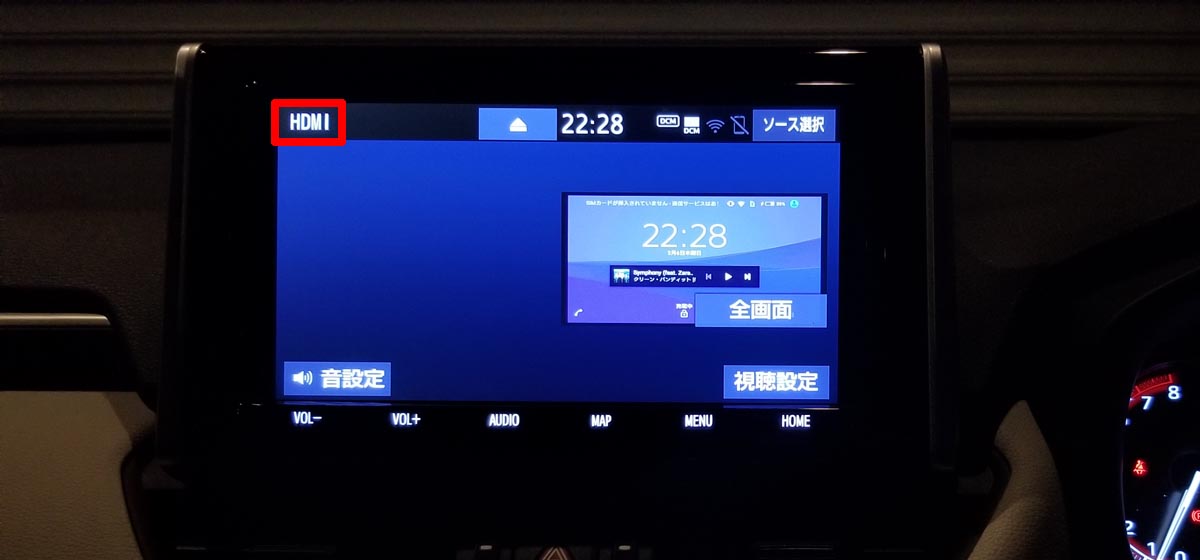
古いカーナビや一部の車種では、そもそもHDMI端子が搭載されていない場合があります。
その場合でも、工夫次第でスマホなどの映像をカーナビ画面に表示する方法は存在します。ここでは、代表的な3つの対処法を紹介します。
HDMI-USB変換アダプタを使う
HDMI信号をUSB入力に変換できるアダプタを利用すれば、HDMI端子のないカーナビでも接続可能です。
- HDMI-USB変換アダプタを準備
- スマホを変換アダプタに接続しCarPlay対応USB端子に接続
- カーナビのソース切替でCarPlayモードを選択
- カーナビ画面で変換アダプタ初期設定後、画面に映像表示
この方法は配線がシンプルなので専門知識が無くても簡単に装着できることと、走行中でも映像が見れるようになるのが特徴です。
後付けHDMI端子を使う
標準でHDMI端子がない場合でも、純正または市販の後付けHDMI端子後付けキットを装着する方法があります。
- ディーラーやカー用品店で車種にあったHDMI端子後付けキットを選択
- カーナビ裏の映像入力端子や拡張ユニットにケーブル接続(内装を分解する必要があるので自信が無い場合はディーラーやカー用品店に作業依頼いただくのがおすすめ)
- カーナビのソース切替でHDMIモードを選択
- スマホをHDMI端子に接続すると、画面に映像表示
取り付け費用はかかりますし、走行中に映像表示したい場合はキャンセラーと呼ばれる別機器の取り付けも必要ですが、端子周辺の見た目をスッキリさせられるのが特徴です。
HDMI-RCA変換アダプタを使う
少し古めのカーナビではRCA(黄・白・赤の端子)が映像+音声入力の主流であり、HDMIをRCAに変換すると入力できる場合もあります。
- HDMI-RCA変換アダプタを準備
- カーナビ裏のRCA入力端子や拡張ユニットにケーブル接続(内装を分解する必要があるので自信が無い場合はディーラーやカー用品店に作業依頼いただくのがおすすめ)
- カーナビのソース切替で外部入力モードを選択
- スマホをHDMI端子に接続すると、画面に映像表示(アナログ変換のため画質は低下)
取り付け費用はかかりますし、走行中に映像表示したい場合はキャンセラーと呼ばれる別機器の取り付けも必要ですが、古いナビにも対応できるポテンシャルがある唯一の方法です。
まとめ | 車のHDMI接続活用術
以上こちらの記事では、以下について書かせていただきましたが、最後にまとめとして、ポイントをおさらいしておきます。
- 車のHDMIでできること
- HDMI接続技術の種類と接続方法
- HDMI端子の車内の位置確認方
まず、車のHDMIでできることとして、5つの代表的な使い方は以下の通りでした。
- YouTubeやAmazonプライム動画表示可能
- 高音質で音楽再生可能(CP/AA非対応アプリOK)
- Googleマップ等ナビアプリ表示と案内音声出力可能
- SNS・ブラウザ・動画写真ライブラリ閲覧可能
- DVDプレイヤーやゲーム機が利用可能
また、HDMIも含めたスマホなどの映像をカーナビ画面に映すミラーリングの接続方法は大きく分けると以下の4つでした。
- 有線ミラーリング:HDMI, DP Alt Mode※, MHL, Mirror Linkなど
- 無線ミラーリング:Miracast, AirPlayなど
- 有線USB:有線Apple CarPlayやAndroid Auto※
- 無線Bluetooth+Wi-Fi:ワイヤレスApple CarPlayやAndroid Auto※
※印を付けたDisplayPort Alternate Mode(ディスプレイポート オルタネートモード)、Android AutoやApple CarPlayの場合、ミラーリング表示だけでなく車側からスマホ画面を操作することもできます。DisplayPort Alt Modeについては、こちら”オットキャストミラータッチの評判“の記事に、Android Autoのカーナビ機能については、こちら”Android Auto対応無料ナビアプリのおすすめ比較“の記事に、詳しくまとめましたので、合わせてご参考にどうぞ。
ちなみに最近の車は、カーナビ・カーオーディオがダッシュボードに埋め込まれて一体化されたデザインになっている場合も多いです。 その場合、カーナビ・カーオーディオの交換が難しい場合や、交換ができるかできないか分かりにくい場合もあります。
カーナビ・カーオーディオを交換・後付けするつもりで新車・中古車を購入したのに、実は後から交換できないことが分かるなんてこともあるかもしれません。
そこで、カーナビ・カーオーディオの交換が簡単にできる構造の車とそうでない車を見分ける方法をこちら”カーオーディオ交換/取り付けが簡単にできる車か見分ける3つの条件“の記事にまとめてみました。 もしよければ、合わせてご参考にどうぞ。
また、HDMI入力端子が装備されたカーナビの多くは比較的価格が高めの上級モデルとなります。(安いモデルだとコストダウンのためにHDMI端子が装備されていない場合が多い)
そこで、少しでもカーナビの初期費用を抑えるためにカーナビの取り付け工賃を安くする方法をこちら”カーナビ/カーオーディオの取り付け工賃を安くする 7つの方法【裏技あり】“の記事にまとめてみました。もしよろしければこちらも合わせてご参考にどうぞ。






![[山善] ミニ DVDプレーヤー コンパクト CD/DVD 再生専用 CPRM対応 HDMI対応 USB給電 HDMIケーブル/AVケーブ...](https://m.media-amazon.com/images/I/41tBiuwkFYL._SL500_.jpg)










